Bazy danych stosowane są do optymalnego przechowywania danych, które wymagane jest do poprawnego funkcjonowania dynamicznej strony WWW (np. CMS). Korzystają z nich praktycznie wszystkie najpopularniejsze aplikacje – WordPress, Joomla!, aplikacje do zbierania statystyk czy silniki sklepów internetowych. W home.pl z bazą danych możesz się łączyć z dowolnej aplikacji.
- Jak utworzyć bazę danych na serwerze w home.pl?
- Dodatkowe informacje na temat obsługi baz danych w home.pl
- Narzędzia do obsługi baz danych (np. phpMyAdmin)
WAŻNE! Jeśli nie potrafisz samodzielnie wykonać operacji na bazie danych, możesz skorzystać z oferty pomocy naszych administratorów. Import/eksport lub inna operacja na bazie danych może zostać wykonana przez administratorów home.pl w ramach oferty Pomocy Premium. Oznacza to, że operacja na bazie danych zostanie wykonana przez naszych administratorów, po zamówieniu odpowiedniej usługi Pomocy Premium oraz po opłaceniu tego zamówienia.
Jak utworzyć bazę danych na serwerze w home.pl?
- Zaloguj się do Panelu klienta home.pl.
- Kliknij sekcję: Usługi WWW, która znajduje się po lewej stronie ekranu.
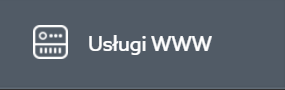
- Kliknij nazwę serwera, na którym chcesz utworzyć bazę danych (w zależności od typu serwera będziesz mógł utworzyć bazy: MySQL 5.7 i 8.0 oraz PgSQL).
- Znajdź sekcję o nazwie: Bazy danych (na dole wyświetlonego ekranu) i kliknij przycisk: Utwórz, aby utworzyć nową bazę danych na wybranym serwerze.

- Na ekranie będzie wyświetlony formularz tworzenia nowej bazy danych:
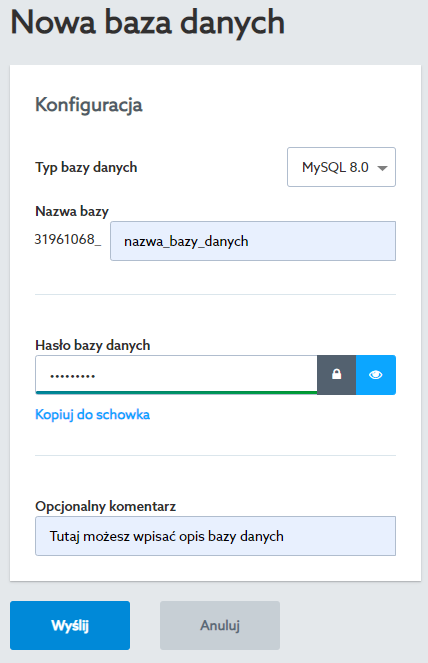
- Typ bazy danych – wybierz typ bazy danych: MySQL 5.7, 8.0 lub PgSQL.
- Nazwa bazy – wpisana nazwa zostanie użyta w pełnej nazwie bazy danych (np. 00000574_przyrostek).
- Hasło bazy danych – wpisz hasło do bazy danych. WAŻNE! Podczas definiowania hasła nie wpisuj polskich znaków diakrytycznych (np. ą, ś, ć, ń itd.). Więcej informacji o tworzeniu bezpiecznych i silnych haseł.
- Opcjonalny komentarz – możesz wpisać w tym miejscu komentarz, który pomoże w przyszłości zidentyfikować tę bazę danych (znalezienie bazy danych na podstawie jej nazwy może być trudne).
- Kliknij przycisk: Wyślij w dolnej części ekranu, aby utworzyć bazę danych. Po kliknięciu przycisku Wyślij, baza danych zostanie utworzona, a ty zostaniesz przekierowany do listy utworzonych baz danych na wybranym serwerze.
Dodatkowe informacje na temat obsługi baz danych w home.pl
- localhost (dla MySQL 5.7) lub mysql8 (dla MySQL 8.0)
- serwer123456.home.pl (gdzie “serwer123456”, to nazwa serwera w home.pl)
Narzędzia do obsługi baz danych
- Instrukcje jak w phpMyAdmin połączyć się do wybranej bazy danych MySQL
- Instrukcje jak w phpPgAdmin połączyć się do wybranej bazy danych PgSQL